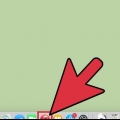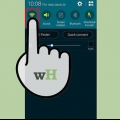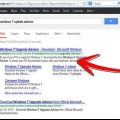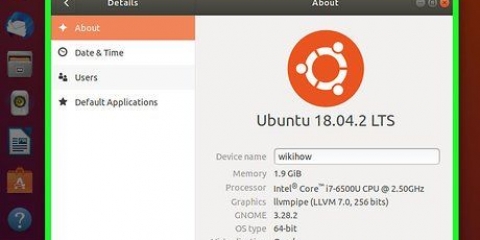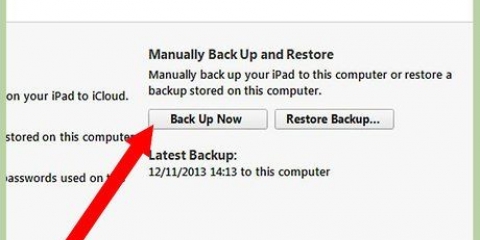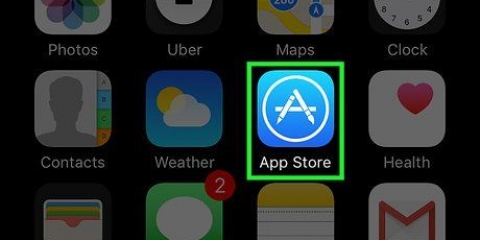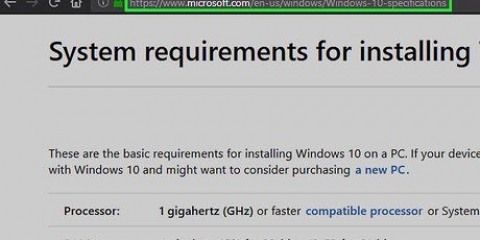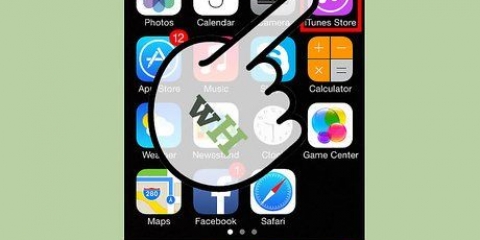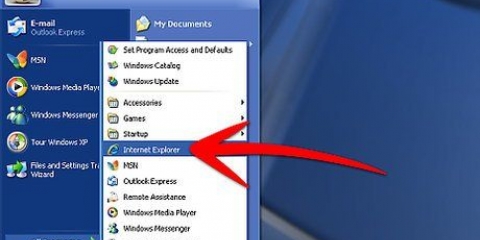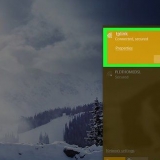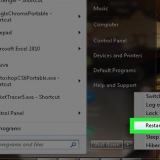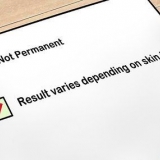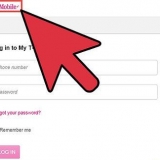Puede ver qué versión de iTunes está usando actualmente seleccionando Ayuda en la barra de menú de iTunes y luego haciendo clic en Acerca de iTunes. Si por alguna razón prefiere volver a una versión anterior de iTunes, luego elimina iTunes de tu computadora y luego descargue e instale una versión anterior de Apple [http://soporte.manzana.com/descargas/#itunes}.
Actualizar itunes manualmente
Contenido
iTunes le notifica cuando hay una nueva actualización de software disponible, pero no se descargará ni instalará a menos que elija actualizar. Si descubre que ha rechazado una notificación de actualización y aún desea actualizar iTunes, puede hacerlo manualmente en el programa o en línea.
Pasos
Método 1 de 3: Actualizar iTunes en Mac

1. Abre iTunes. Haz clic en el icono de iTunes en tu base. Si no puede encontrar esto, seleccione Inicio en el menú Buscar, haga clic en Aplicación (⇧Cambio+⌘ Comando+a), desplácese a iTunes y haga doble clic en él.

2. Buscar actualizaciones. Desde la barra de menú en iTunes, debe hacer clic en iTunes y luego en Buscar actualizaciones. iTunes ahora buscará actualizaciones automáticamente. Si hay una actualización disponible, iTunes le pedirá que descargue la nueva versión.

3. Descarga la actualización de iTunes. Haga clic en Descargar iTunes para instalar la última versión de iTunes.
Método 2 de 3: Actualizar iTunes en Windows

1. Abre iTunes. Haga doble clic en el icono de iTunes en su escritorio. Si no puede encontrar esto, presione ⊞ Win para abrir el menú de inicio o la pantalla de inicio, luego escribe itunes en la barra de búsqueda. Haga clic en iTunes en la lista de resultados del programa.

2. Buscar actualizaciones. En la barra de menú de iTunes, haga clic en Ayuda y luego en Buscar actualizaciones. iTunes ahora buscará actualizaciones automáticamente. Si hay una actualización disponible, iTunes le pedirá que descargue la nueva versión.
Si la barra de menú no está visible, presione Control+B para mostrarlo.

3. Descarga la actualización de iTunes. Haga clic en Descargar iTunes para instalar la última versión de iTunes.
Método 3 de 3: actualizar iTunes en línea

1. Ir a la página de descarga de iTunes de Apple. En un navegador de Internet, vaya a http://www.manzana.com/itunes/descargar/.

2. Haga clic en Descargar ahora. Haga clic en el botón azul Descargar ahora en el lado izquierdo de la página para descargar iTunes. La página web seleccionará automáticamente la última versión de su sistema operativo. No necesita ingresar su dirección de correo electrónico a menos que desee registrarse en la lista de correos electrónicos de marketing de Apple.

3. Instalar itunes. Cuando se complete la descarga, debe abrir el archivo descargado y seguir las pautas para instalar iTunes.
Consejos
Artículos sobre el tema. "Actualizar itunes manualmente"
Оцените, пожалуйста статью
Popular